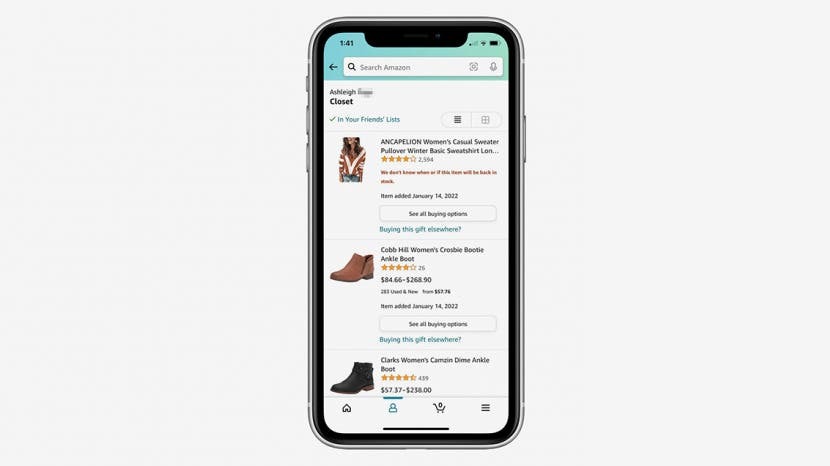
Amazonovi popisi želja izvrstan su način za spremanje važnih stvari koje biste željeli posjedovati. Što je još važnije, popisi želja mogu pomoći vama i vašoj obitelji da kupujete povoljnije. Kako svoj popis dijelite s obitelji i prijateljima? Prije nego što uđemo u to kako ovo funkcionira, počnimo s pristupom Amazonovim popisima želja. Zatim ćemo pokriti kako podijeliti popise želja, ukloniti ljude s popisa želja i promijeniti postavke privatnosti.
Skoči na:
- Kako pristupiti Amazonovim listama želja
- Kako podijeliti svoju Amazonovu listu želja
- Kako ukloniti ljude s popisa želja Amazona
- Kako promijeniti postavke privatnosti na Amazonovom popisu želja
Kako pristupiti Amazonovim listama želja
Dobra vijest je da pregledavanje Amazonovih popisa želja traje samo nekoliko brzih koraka nakon što ste u aplikaciji Amazon. Za još izvrsnih savjeta za kupovinu, razmislite o prijavi za našu besplatnu uslugu Savjet dana bilten. Evo kako pristupiti popisima želja putem aplikacije Amazon:
- Otvori Amazon aplikacija.
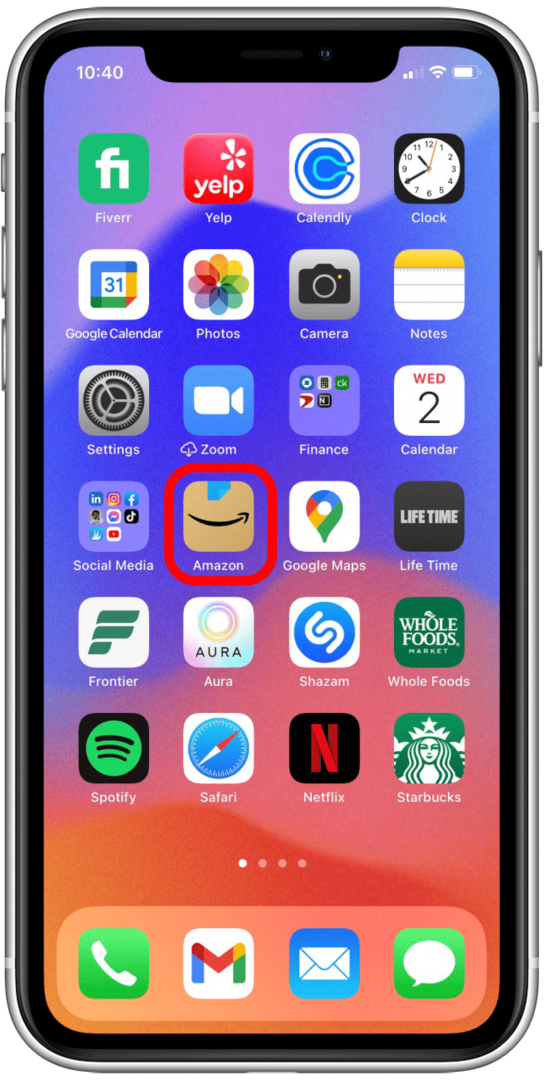
- Dodirnite na hamburger meni (tri linije u donjem desnom kutu).

- Dodirnite Popisi.
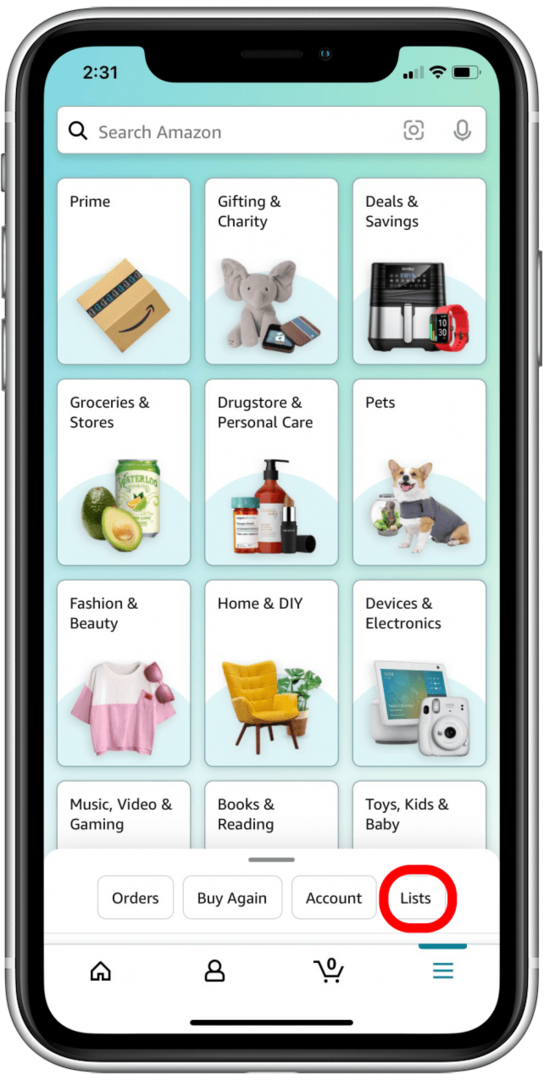
- Dodirnite Vaši popisi za stvaranje, dijeljenje ili prikaz jednog od svojih popisa; tapnite Popis vaših prijatelja za prikaz popisa koji je netko podijelio s vama.
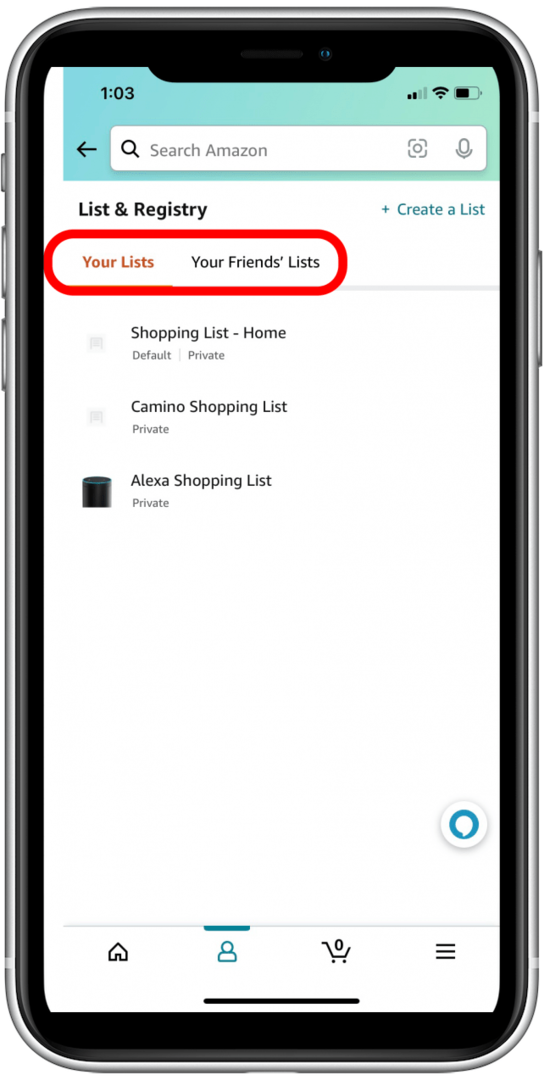
Kako podijeliti svoju Amazonovu listu želja
Sada kada ste pristupili odjeljku popisa, spremni ste podijeliti svoj popis želja na Amazonu s prijateljima i obitelji! Ako imate više od jednog popisa koje želite podijeliti s nekim, morat ćete ga dodati na svaki popis zasebno slijedeći korake u nastavku. Imajući to na umu, evo kako podijeliti svoju listu želja na Amazonu:
- Dodirnite Vaši popisi.

- Odaberite popis koji želite podijeliti.

- Dodirnite Gumb Pozovi.
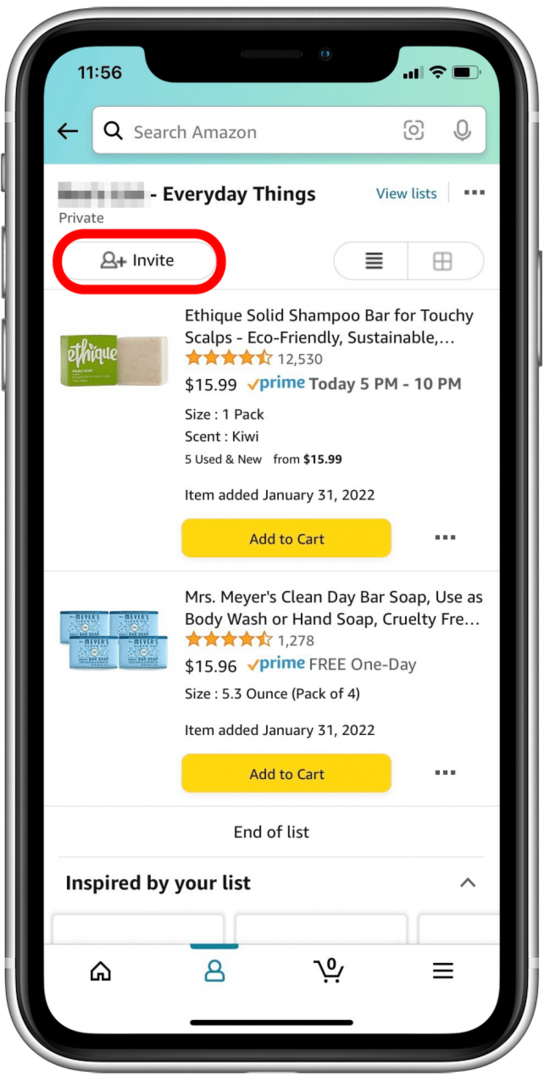
- Ako želite pozvati nekoga da vidi vaš popis (ali ne možete ga uređivati), dodirnite Samo pogled.

- Također možete dodirnuti Pregledajte i uredite ako želite dopustiti toj osobi da dodaje proizvode, uklanja stavke i dijeli popis s drugima.

- Sada možete pozvati pojedince da pogledaju vaš popis putem veze, e-pošte ili tekstualne poruke.

Nakon što se s nekim podijeli popis, pojavit će se u odjeljku popisa njegovih prijatelja kada se prijave na Amazon. Nakon što znate kako dijeliti popis, možete i jednostavno pregledati nečiji popis želja na Amazonu koje su podijelili s vama.
Kako ukloniti ljude s popisa želja Amazona
Možda ste kreirali Amazonov popis želja koji volite, ali ga više ne morate dijeliti s nekima od ljudi na svom popisu. Pojedince možete jednostavno ukloniti sa svoje liste želja u bilo kojem trenutku. Ako s jednom osobom dijelite više popisa, morat ćete slijediti korake u nastavku da biste ih uklonili sa svakog popisa. Evo kako ukloniti nekoga s popisa želja na Amazonu:
- Odaberite popis s kojeg nekoga trebate ukloniti.

- Dodirnite svoje avatar profila računa navodeći broj ljudi s kojima se dijeli vaš popis.
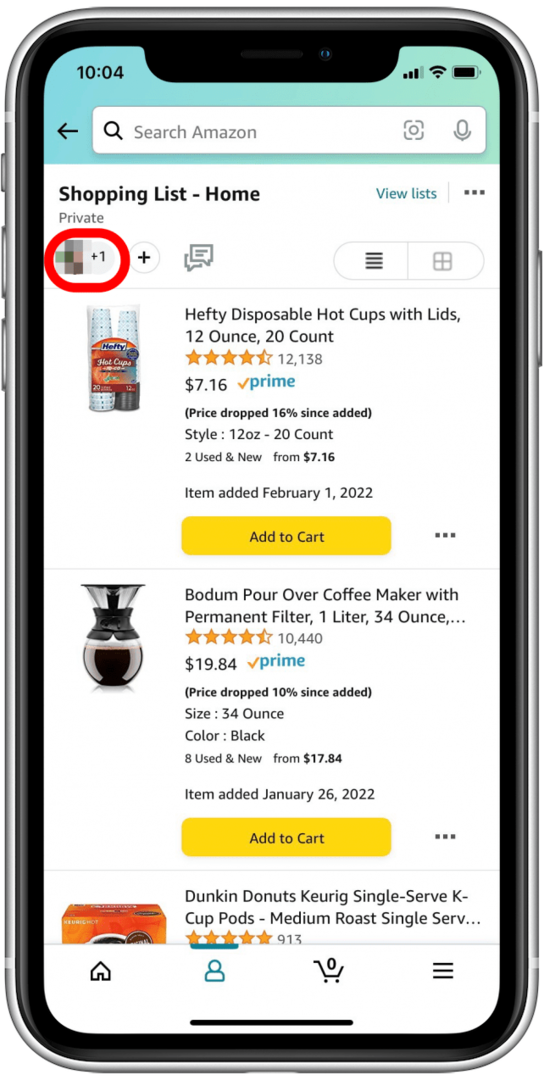
- Za uklanjanje pojedinca sa svog popisa, dodirnite "x" prikazano pored njihovog imena.
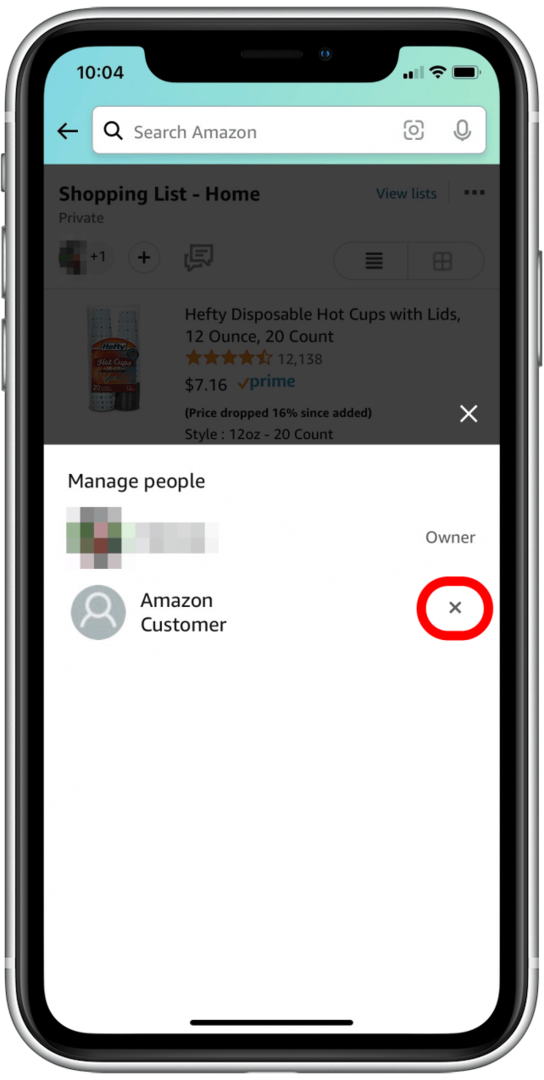
- Dodirnite Ukloniti da prestanete dijeliti svoj popis želja s ovom osobom.
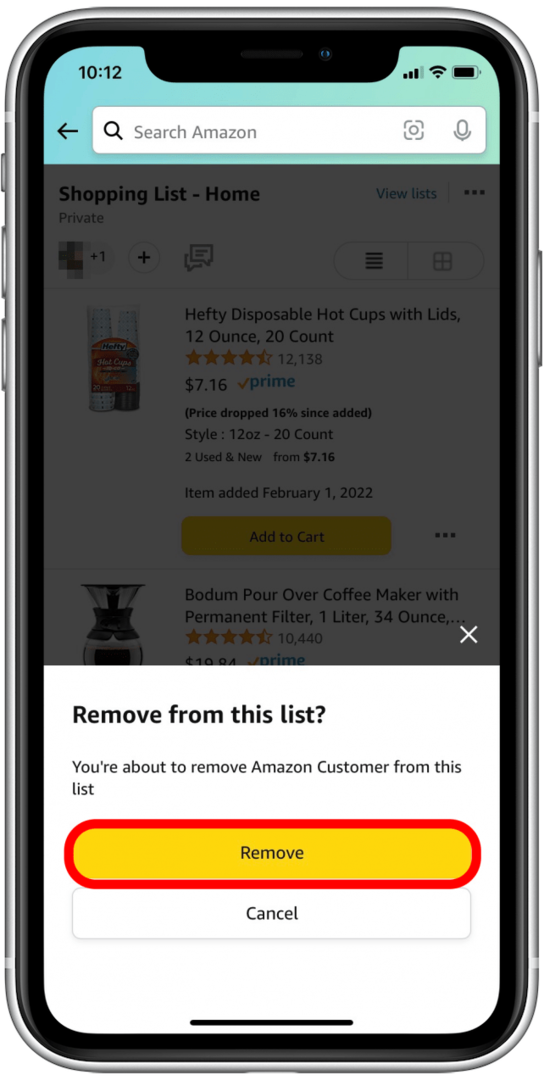
Nakon što nekoga uklonite s popisa želja, više ga neće moći pronaći i pogledati na Amazonu. Ne brinite ako nekoga greškom prerano uklonite s popisa! Možete ih jednostavno dodati natrag na popis želja slijedeći gornje korake kako biste podijelili svoj popis.
Kako promijeniti postavke privatnosti na Amazonovom popisu želja
Postoji mnogo razloga zašto biste mogli promijeniti postavke privatnosti za popis želja Amazona. Ako je došlo do promjene planova, možete jednostavno promijeniti popis iz zajedničkog u privatan, ažurirati podatke o dostavi ili izbrisati cijeli popis. Evo kako promijeniti postavke privatnosti na popisu želja na Amazonu.
- Dodirnite tri točke u gornjem desnom kutu.
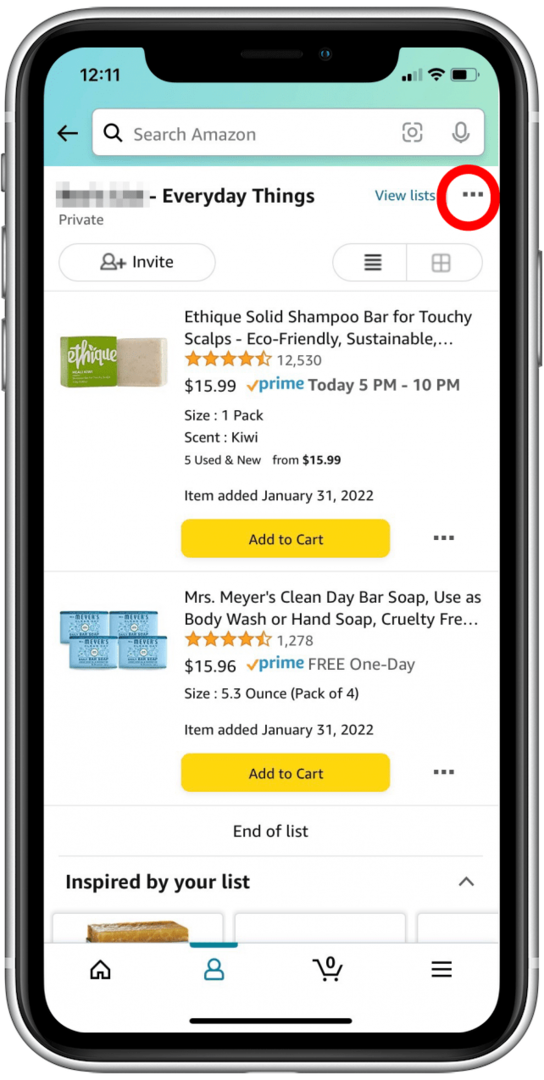
- Odaberi Upravljanje popisom.

- Ispod odjeljka Privatnost dodirnite sivi padajući izbornik za podešavanje postavki privatnosti.

- Dodirnite Podijeljeno ako želite dopustiti osobama koje pozovete da mogu vidjeti popis.

- Dodirnite Javnost ako želite dopustiti bilo kome s vezom da vidi vaš popis želja na Amazonu.

- Dodirnite Privatni ako želite prestati dijeliti svoj popis i učiniti ga vidljivim samo vama.

- Ako više nije relevantno, možete ukloniti i datum rođenja, opis popisa i podatke o dostavi za određeni popis.
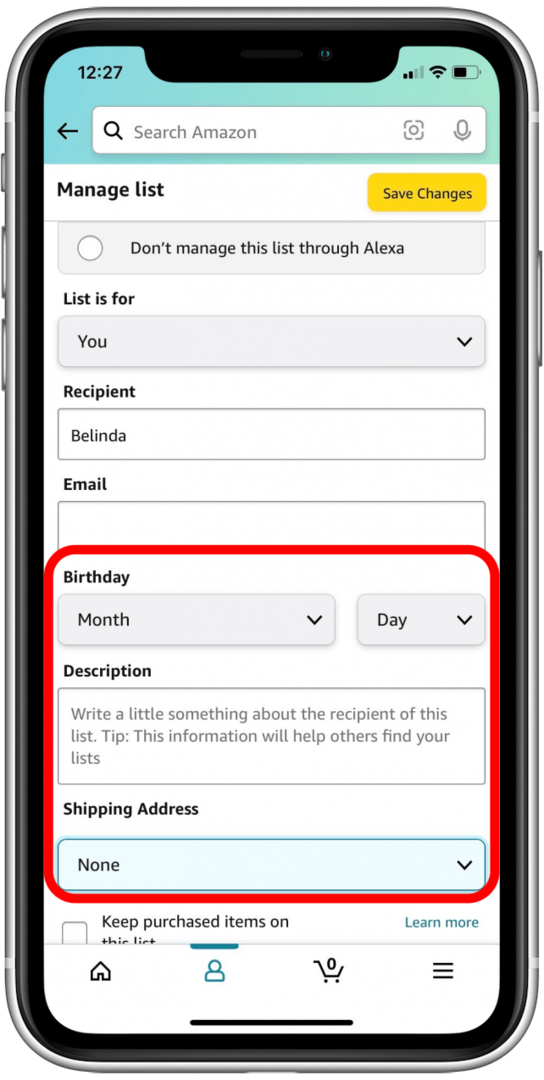
- Za spremanje ažuriranih postavki dodirnite Spremi promjene.
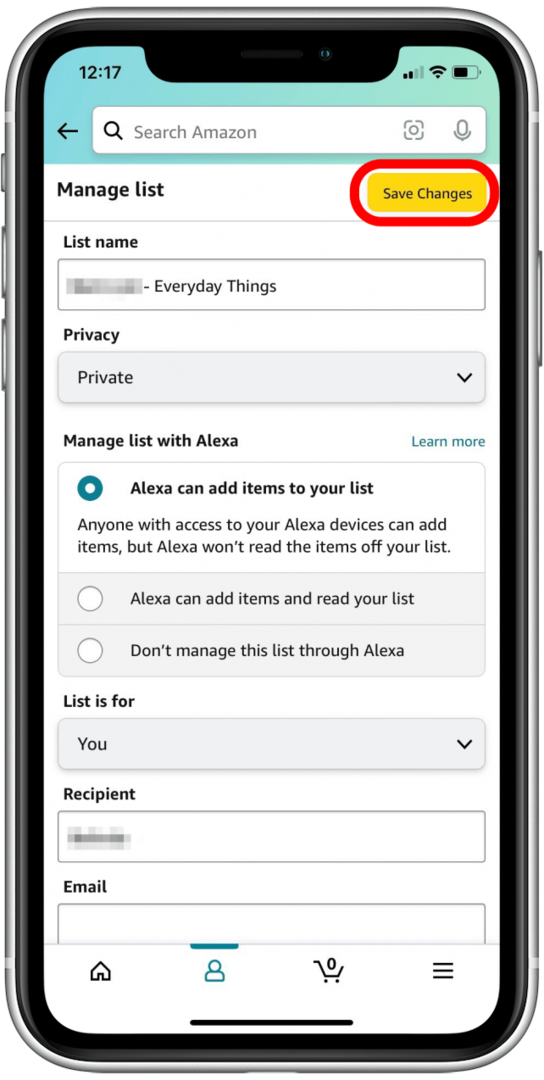
- Ako želite izbrisati zastarjeli popis, pomaknite se prema dolje i dodirnite Izbriši popis.
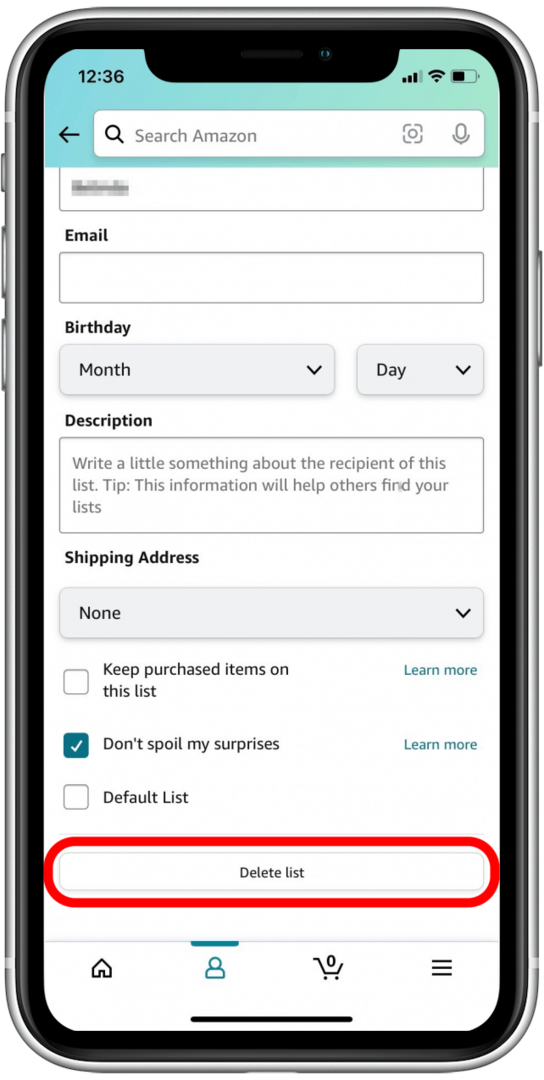
- Dodirnite Da da potvrdite da želite izbrisati popis.

Sada ste majstor u dijeljenju i uređivanju svojih popisa želja na Amazonu! Tko kaže da online kupovina mora biti teška? Amazon vam olakšava kupnju s prijateljima i obitelji tijekom cijele godine.